การกู้คืนแอปที่ถูกลบ
เพื่อช่วยเหลือผู้ใช้ที่ลบแอปโดยไม่ได้ตั้งใจ Kintone จึงให้คุณสมบัติในการคืนค่าแอปให้กลับไปเป็นสถานะเดียวกับตอนที่ลบ
เมื่อกู้คืนแอปที่ถูกลบแล้ว บันทึกและการตั้งค่าแอปจะถูกกู้คืนกลับไปสู่สถานะเดิม ณ เวลาที่ลบ วิธีนี้ช่วยให้ผู้ใช้สามารถใช้งานแอปได้เหมือนเดิม
เฉพาะผู้ใช้ Kintone และ ผู้ดูแล ระบบเท่านั้นที่สามารถกู้คืนแอปได้ นอกจากนี้ หากแอปถูกลบไปแล้วเกิน 14 วัน นับจากวันที่ลบ จะไม่สามารถกู้คืนแอปได้
มีข้อจำกัดอื่นๆ เกี่ยวกับการกู้คืนแอป โปรดอ่านหน้านี้ก่อนการกู้คืนแอป
ข้อควรระวัง
ภาพรวมขั้นตอนในการกู้คืนแอป
ดูด้านล่างเพื่อดูภาพรวมขั้นตอนในการกู้คืนแอป
-
เท่าที่เป็นไปได้ ให้ตรวจสอบชื่อแอปที่ถูกลบ วันและเวลาที่คาดว่าแอปจะถูกลบ และชื่อของผู้ใช้ที่คาดว่าได้ลบแอปดังกล่าว
-
ตรวจสอบบันทึกการตรวจสอบผู้ใช้และการดูแลระบบและระบุ ID แอปตามข้อมูลที่คุณตรวจสอบในขั้นตอนที่ 1
-
ป้อน ID แอปบนหน้าจอการคืนค่าและคืนค่าแอป
สำหรับขั้นตอนโดยละเอียด โปรดดูหน้าถัดไป
ขั้นตอน
ข้อควรระวัง
ก่อนที่จะกู้คืนแอป โปรดพิจารณาสิ่งต่อไปนี้
รายการที่ได้รับการบูรณะ
เมื่อคุณกู้คืนแอป รายการต่อไปนี้จะได้รับการคืนค่า
- บันทึก
- หมายเลขเร็คคอร์ด
- ข้อมูลที่ป้อนลงในบันทึก
- ไฟล์แนบ
- ความคิดเห็น
- ประวัติ
- สถานะ
- การตั้งค่าแอป
การตั้งค่าทั้งหมด (รวมถึงไฟล์การปรับแต่งและปลั๊กอิน) จะได้รับการคืนค่า ยกเว้นการตั้งค่าที่แสดงอยู่ในหัวข้อ "อะไรที่ไม่ได้คืนค่า" - URL แอปพลิเคชัน
URL ของแอปจะถูกคืนค่ารวมทั้ง ID แอปพลิเคชัน ด้วย
หากคุณใช้บุ๊กมาร์กในเว็บเบราว์เซอร์เพื่อเข้าถึงแอปโดยตรง คุณยังคงสามารถใช้งานได้เหมือนเดิม
สิ่งของที่ไม่ได้รับการคืนสภาพ
เมื่อคุณกู้คืนแอป รายการต่อไปนี้จะไม่ได้รับการคืนค่า
- การตั้งค่าแอปดังต่อไปนี้:
- รหัสแอป
- การรวมระบบ Slack
- การดำเนินการแอป
เมื่อแอปที่ระบุไว้ภายใต้ เป้าหมาย ในการตั้งค่าการดำเนินการแอปถูกลบ การตั้งค่าการดำเนินการแอปจะถูกลบด้วยและไม่สามารถคืนค่าได้
- ส่ง การแจ้งเตือน ไปแล้ว
- เนื้อหาใด ๆ ที่เปลี่ยนแปลงหรือลบออกก่อนที่แอปจะถูกลบ
กรณีที่ไม่สามารถคืนค่าแอปได้
- คุณไม่สามารถกู้คืนแอปที่ถูกลบได้หากผ่านไปแล้ว 14 วัน หรือมากกว่านับจากวันที่ลบ ตัวอย่างเช่น หากคุณลบแอปเวลา 10.00 น. ของวันที่ 1 มิถุนายน แอปนั้นจะสามารถกู้คืนได้จนถึงเวลา 10.00 น. ของวันที่ 15 มิถุนายน
- คุณจะไม่สามารถกู้คืนแอปที่ถูกลบได้หากจำนวนแอปทั้งหมดจะเกินขีดจำกัดใบอนุญาตเนื่องจากการคืนค่าแอป
คุณสามารถตรวจสอบจำนวนแอปสูงสุดที่อนุญาตในสภาพแวดล้อมของคุณได้ที่หน้าจอ การจัดการแอป หรือใน "ผู้ใช้และการดูแลระบบ" จำนวนแอปที่แสดงบนหน้าจอ การจัดการแอป หรือใน "ผู้ใช้และการดูแลระบบ" จะได้รับการอัปเดตทุกครั้งที่มีการลบหรือกู้คืนแอป
การตรวจสอบการใช้งานใบอนุญาตแอปของคุณ - คุณไม่สามารถกู้คืนแอปที่ถูกลบก่อนที่จะเปิดใช้งานได้
การกู้คืนแอปที่ถูกลบจำนวนมาก
หากคุณลบแอปหลายแอปที่เชื่อมโยงกัน แล้วกู้คืนแอปใดแอปหนึ่ง แอปที่อ้างอิงโดยแอปที่กู้คืนก็จะถูกกู้คืนด้วย นอกจากนี้ หากมีแอปอื่นใดที่อ้างอิงโดยแอปที่กู้คืน แอปเหล่านั้นก็จะถูกกู้คืนด้วย
อย่างไรก็ตาม แอปที่อ้างถึงแอปที่คืนค่าจะไม่ได้รับการคืนค่า
ตัวอย่าง: หากคุณลบแอป A, B, C และ D เป็นกลุ่ม จากนั้นจึงกู้คืนแอป A
หากกู้คืนแอป A แล้ว แอป B ซึ่งอ้างอิงโดยแอป A และแอป C ซึ่งอ้างอิงโดยแอป B จะได้รับการกู้คืนพร้อมกับแอป A อย่างไรก็ตาม แอป D ซึ่งอ้างอิงถึงแอป A จะไม่ได้รับการกู้คืน หากจำเป็น ให้กู้คืนแยกต่างหาก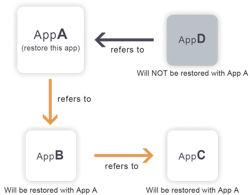
ขั้นตอน
ต่อไปนี้เป็นคำอธิบายขั้นตอนในการกู้คืนแอป
รับข้อมูลแอปที่ถูกลบ
เท่าที่เป็นไปได้ ให้ตรวจสอบชื่อแอปที่ถูกลบ วันและเวลาที่คาดว่าแอปจะถูกลบ และชื่อของผู้ใช้ที่คาดว่าได้ลบแอปดังกล่าว
ระบุรหัสแอป
คุณสามารถค้นหา ID แอปได้ในบันทึกการตรวจสอบในส่วนผู้ใช้และการดูแลระบบ
-
คลิกไอคอน การตั้งค่า (ไอคอนรูปเฟือง) ที่ด้านบนของ Kintone จากนั้นคลิก ผู้ใช้และการดูแลระบบ

-
คลิก ดู และดาวน์โหลด ภายใต้ บันทึกการตรวจสอบ
-
ป้อน "ลบแอป" ในช่องป้อน การดำเนินการ ในส่วน เงื่อนไข ตัวกรอง จากนั้นคลิก ดู
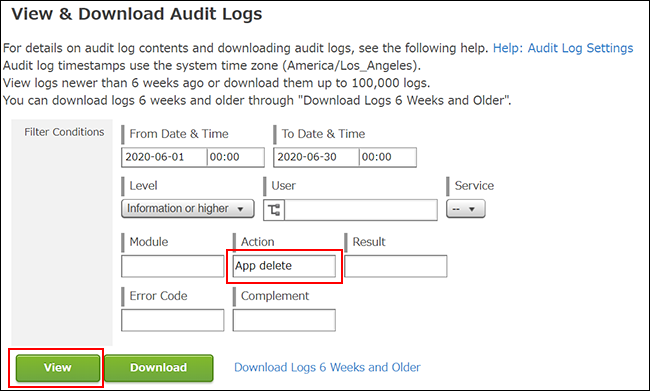 บันทึกการตรวจสอบที่ตรงตามเงื่อนไขที่กำหนดจะแสดงที่ด้านล่างของหน้าจอ
บันทึกการตรวจสอบที่ตรงตามเงื่อนไขที่กำหนดจะแสดงที่ด้านล่างของหน้าจอ -
หากมีบันทึกที่ตรงตามเงื่อนไขที่กำหนดมากเกินไป และยากที่จะค้นหาบันทึกเป้าหมาย ให้เพิ่มเงื่อนไขต่อไปนี้ในขอบเขตที่เป็นไปได้ และคลิกปุ่ม ดู อีกครั้ง
- หากคุณทราบวันที่และเวลาที่แอปถูกลบ: ระบุช่วงเวลาโดยใช้ช่องป้อนข้อมูล ตั้งแต่วันที่และเวลา และ จนถึงวันที่และเวลา
- หากคุณทราบผู้ใช้ที่อาจลบแอป: ระบุผู้ใช้ในช่องป้อนข้อมูล ผู้ใช้งาน
- หากคุณทราบชื่อแอปที่ถูกลบ: ป้อนชื่อแอปที่ถูกลบลงในช่องป้อนข้อมูล เสริม
-
ตรวจสอบวันที่ เวลา และชื่อผู้ใช้ในรายการบันทึกเพื่อค้นหาบันทึกที่ดูเหมือนจะเป็นบันทึกที่คุณกำลังมองหา คลิกไอคอน i ของบันทึก และตรวจสอบชื่อแอปหรือข้อมูลอื่น ๆ ในส่วน Complement เพื่อยืนยันว่าบันทึกเป็นบันทึกที่คุณต้องการ
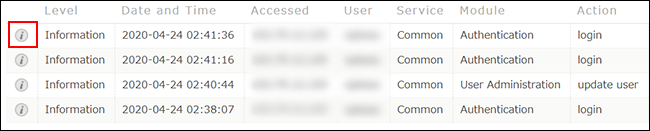
-
ตรวจสอบ ID แอปที่แสดงในส่วน เสริม
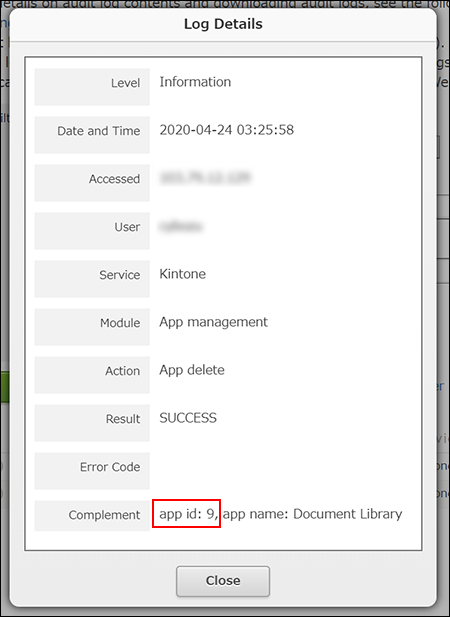
เรียกคืนค่า แอป
เรียกคืนค่า แอปของคุณตาม ID แอปที่คุณระบุ
-
คลิกไอคอน การตั้งค่า (ไอคอนรูปเฟือง) ที่ด้านบนของ Kintone จากนั้นคลิก การดูแลระบบ Kintone
-
บนหน้าจอ การดูแลระบบ Kintone ให้คลิกที่ การคืนค่าแอป/พื้นที่
-
ป้อนรหัสแอปที่ได้รับการยืนยันในขั้นตอนที่ 7 ในช่อง ID แอปพลิเคชัน และคลิกปุ่ม เรียกคืนค่า
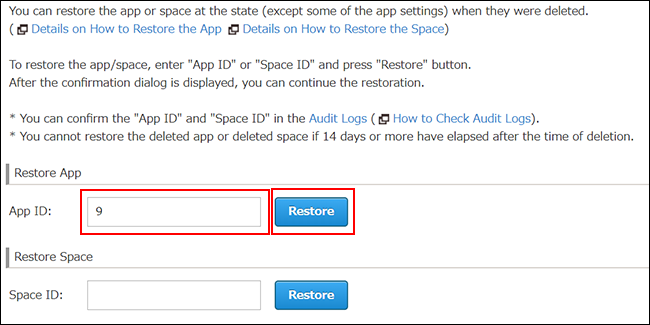 หน้าต่างยืนยันจะปรากฏขึ้น
หน้าต่างยืนยันจะปรากฏขึ้น
หากมีแอปใด ๆ ที่แอปอ้างอิงถึงและต้องการเรียกคืน ชื่อของแอปเหล่านั้นก็จะปรากฏขึ้นด้วย แอปเหล่านี้จะได้รับการเรียกคืนด้วยเช่นกัน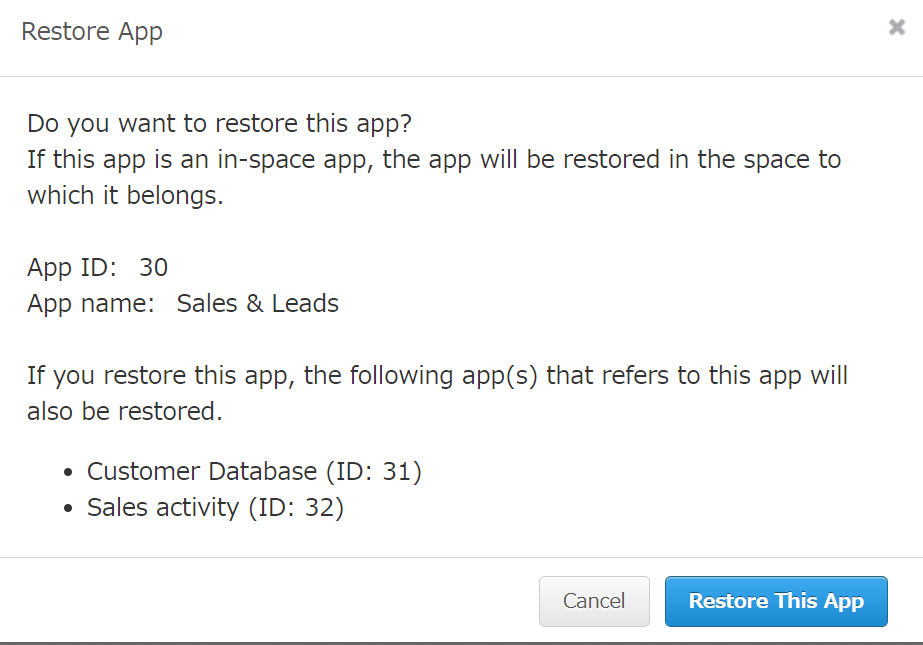
-
คลิก เรียกคืนค่า แอปนี้
เมื่อคืนค่าแอปสำเร็จแล้ว จะมีข้อความ "เรียกคืนสำเร็จ" ปรากฏที่ด้านบนของหน้าจอ -
การตั้งค่าต่อไปนี้ไม่ได้รับการคืนค่า โปรดกำหนดค่าใหม่ตามต้องการ
- รหัสแอป
- การรวมระบบ Slack
- การดำเนินการแอป (เฉพาะในกรณีที่แอปที่ระบุเป็น เป้าหมาย ในการตั้งค่าการดำเนินการแอปไม่มีอยู่)
คำถามที่พบบ่อย
โปรดดูด้านล่างสำหรับคำถามที่พบบ่อยเกี่ยวกับการกู้คืนแอป
ฉันได้ตรวจสอบบันทึกการตรวจสอบแล้ว แต่ไม่พบแอปที่ถูกลบไป
มีความเป็นไปได้ที่แอปไม่ได้ถูกลบทีละรายการแต่ถูกลบเนื่องจากการลบพื้นที่
ป้อน "เว้นวรรค delete" ในช่องป้อนข้อมูล การดำเนินการ บนหน้าจอบันทึกการตรวจสอบ และกรองบันทึกอีกครั้ง หากคลิกไอคอน i ของบันทึก คุณจะพบแอปที่อยู่ในพื้นที่นั้นในส่วน Complement
หากได้รับการยืนยันแล้วว่าแอปถูกลบเนื่องจากการลบพื้นที่ คุณสามารถคืนค่าแอปได้โดยการกู้คืนพื้นที่ที่ถูกลบ
การกู้คืนพื้นที่ที่ถูกลบ
ฉันจะกู้คืนแอปที่อยู่ในพื้นที่ที่ถูกลบไปแล้วได้อย่างไร
-
คุณสามารถคืนค่าแอปได้โดยทำตามขั้นตอนที่อธิบายไว้ในส่วนด้านล่าง
ขั้นตอน -
หากคุณต้องการกู้คืนแอปที่ถูกวางไว้ในพื้นที่ที่ถูกลบไปแล้ว ขั้นตอนจะแตกต่างกันไปขึ้นอยู่กับสถานการณ์:
- หากพื้นที่และแอปถูกลบในเวลาเดียวกัน (หากแอปถูกลบเนื่องจากการลบพื้นที่):
หากคุณกู้คืนพื้นที่ที่ถูกลบไป แอปก็จะถูกกู้คืนด้วยเช่นกัน - หากลบแอปและพื้นที่แยกกัน:
เรียกคืนค่า ค่าพื้นที่ก่อน จากนั้นคืนค่าแอปโดยทำตามขั้นตอนด้านล่าง
- หากพื้นที่และแอปถูกลบในเวลาเดียวกัน (หากแอปถูกลบเนื่องจากการลบพื้นที่):
หากฉันกู้คืนแอป การตั้งค่าการดำเนินการของแอปก็จะถูกกู้คืนด้วยหรือไม่
ใช่ครับ มันจะถูกคืนกลับมาครับ
อย่างไรก็ตาม หากแอปที่ระบุเป็น เป้าหมาย ในการตั้งค่าการดำเนินการของแอปเคยถูกลบไปแล้ว การตั้งค่าเหล่านั้นจะไม่ถูกกู้คืน ในกรณีนี้ คุณต้องกำหนดค่าใหม่หลังจากกู้คืนแอปของคุณแล้ว
ฉันไม่สามารถดำเนินการใดๆ ในแอปที่ถูกอ้างอิงในฟิลด์ "Lookup" หรือ "เร็คคอร์ดที่เกี่ยวข้อง" โดยแอปที่ถูกลบไปแล้วได้
เพื่อรักษาข้อมูลในช่อง Lookup หรือ เร็คคอร์ดที่เกี่ยวข้อง ในกรณีที่ผู้ใช้ต้องการกู้คืนแอปที่ถูกลบ ข้อจำกัดต่อไปนี้จะถูกวางไว้ในการดำเนินการของผู้ใช้
- หากมีการระบุฟิลด์ในแอปที่แตกต่างจากแอปที่ถูกลบในการตั้งค่า Lookup หรือ เร็คคอร์ดที่เกี่ยวข้อง ของแอปที่ถูกลบ ผู้ใช้จะไม่สามารถลบฟิลด์นั้นได้
- หากมีการระบุสถานะการจัดการกระบวนการหรือผู้รับมอบหมายของแอปที่แตกต่างจากแอปที่ถูกลบในการตั้งค่าฟิลด์ Lookup หรือ เร็คคอร์ดที่เกี่ยวข้อง ของแอปที่ถูกลบ ผู้ใช้จะไม่สามารถปิดใช้งานคุณลักษณะ การจัดการกระบวนการ ในแอปได้
- หากมีการระบุหมวดหมู่ของแอปที่แตกต่างจากแอปที่ถูกลบในการตั้งค่าฟิลด์ Lookup หรือ เร็คคอร์ดที่เกี่ยวข้อง ของแอปที่ถูกลบ ผู้ใช้จะไม่สามารถปิดใช้งานคุณลักษณะ หมวดหมู่ ในแอปได้
ในการดำเนินการเหล่านี้ ให้กู้คืนแอปที่ถูกลบก่อน จากนั้นลบช่อง Lookup หรือ เร็คคอร์ดที่เกี่ยวข้อง หรือเปลี่ยนการตั้งค่าช่องนั้น หรือคุณสามารถดำเนินการเหล่านี้ได้หลังจาก 14 วัน นับจากวันที่ลบแอป เนื่องจากแอปจะไม่สามารถกู้คืนได้ในขณะนั้น
ฉันไม่สามารถลบกลุ่มแอปที่แอปที่ถูกลบเคยเป็นสมาชิกของ
ไม่สามารถลบกลุ่มแอปที่ถูกลบไปแล้วได้ การดำเนินการนี้เพื่อให้การคืนสิทธิ์การเข้าถึงแอปที่ถูกต้องในกรณีที่แอปที่ถูกลบถูกกู้คืน
หากต้องการลบกลุ่มแอป ให้คืนค่าแอปที่ถูกลบก่อน จากนั้นเปลี่ยนการตั้งค่ากลุ่มแอป
อีกวิธีหนึ่งคือคุณจะสามารถลบกลุ่มแอปได้หลังจากผ่านไป 14 วัน นับจากการลบแอป เนื่องจากแอปจะไม่สามารถกู้คืนได้ในขณะนั้น
การเปลี่ยนแปลงกลุ่มแอปที่แอปเป็นสมาชิก
